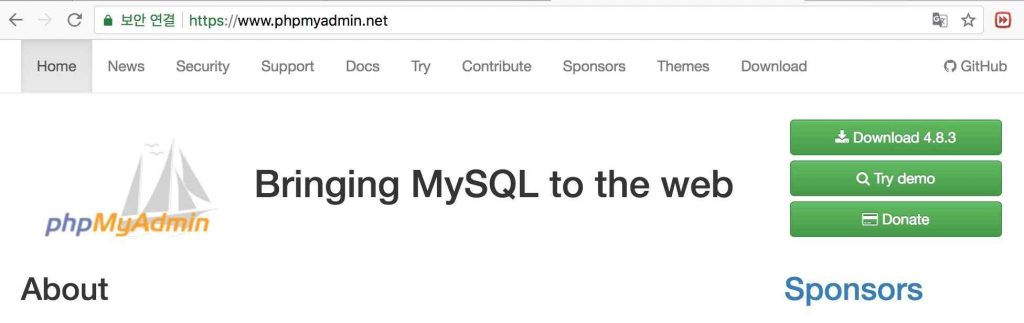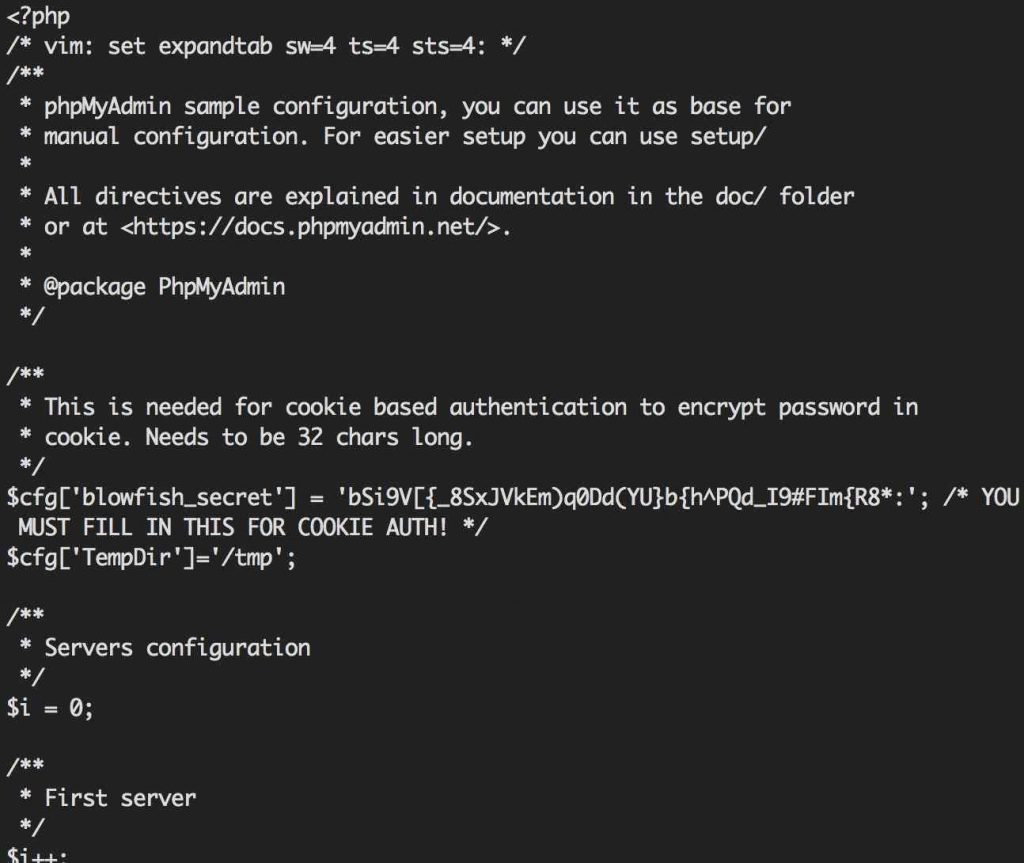PHPMyAdmin과 필수 패키지를 설치합니다.
PhpMyAdmin과 필수 패키지를 설치하고
phpMyAdmin blowfish_scret 과 blowfish_scret Warning 해결하기
F2-2. 압축풀기
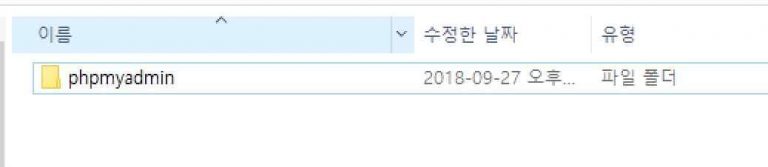
압축을 풀고 폴더명을 phpmyadmin 으로 변경합니다.
F2-3. phpmyadmin 업로드
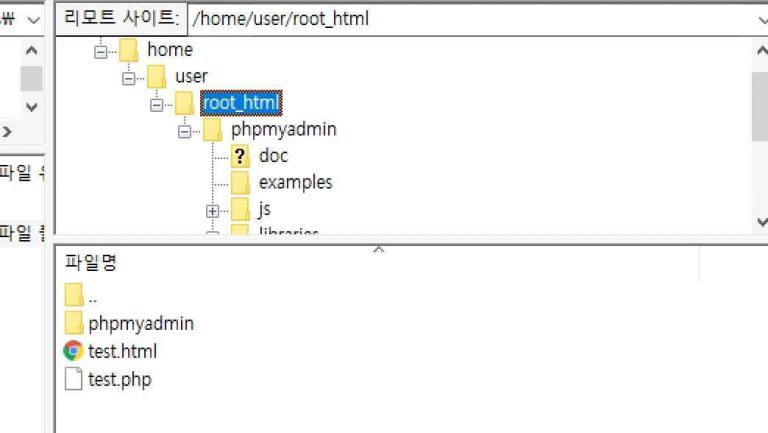
/home/user/root_html 에 폴더를 업로드 합니다.
G2-1. 필수 패키지 설치
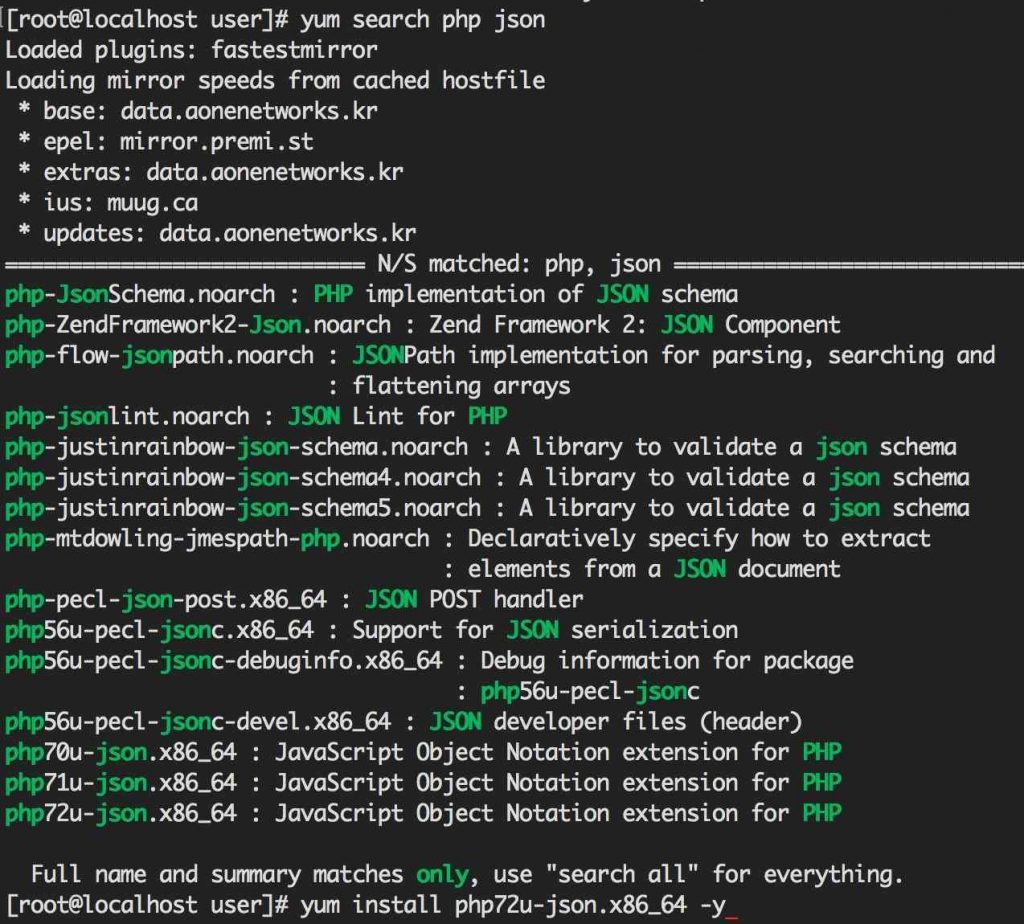
|
1
2
|
# yum search php json
# yum install php72u-json.x86_64 -y
|
cs |
php 과 json 이 포함된 검색을 합니다.
검색 결과중 php 7.2버젼에 해당하는 php72u-json을 설치합니다.
G2-2. mbstring7.2 설치
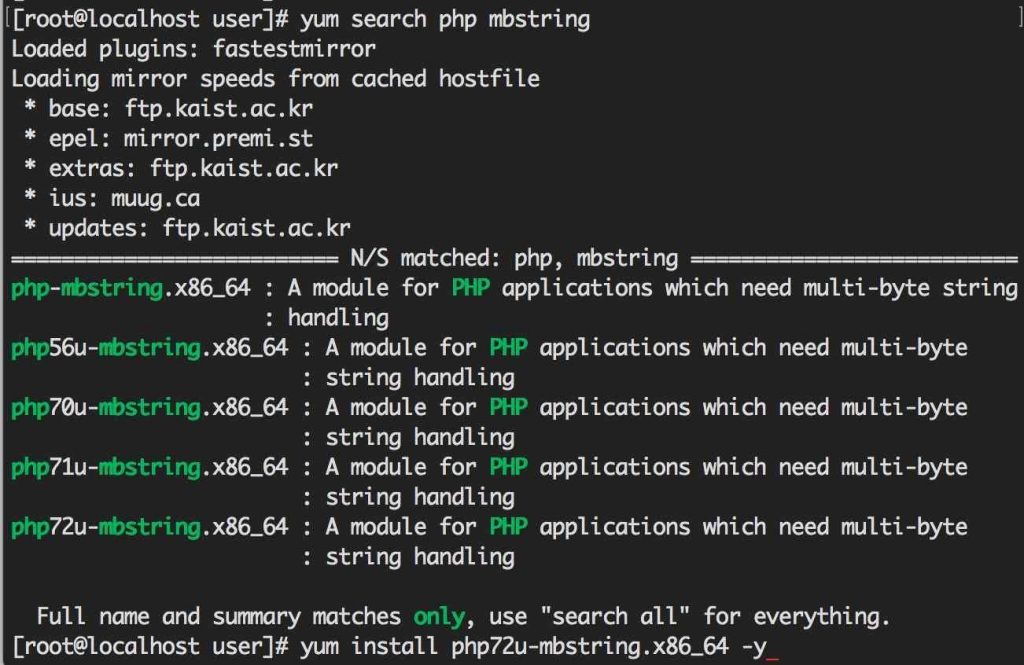
|
1
2
3
|
# yum search mbstring
# yum install php72u-mbstring.x86_64 -y
# systemctl restart httpd.service
|
cs |
mbstring 패키지를 찾습니다
.2버젼에 해당하는 패키지를 설치합니다.
아파치를 재시작합니다.
H2-1. phpmyadmin 접속확인
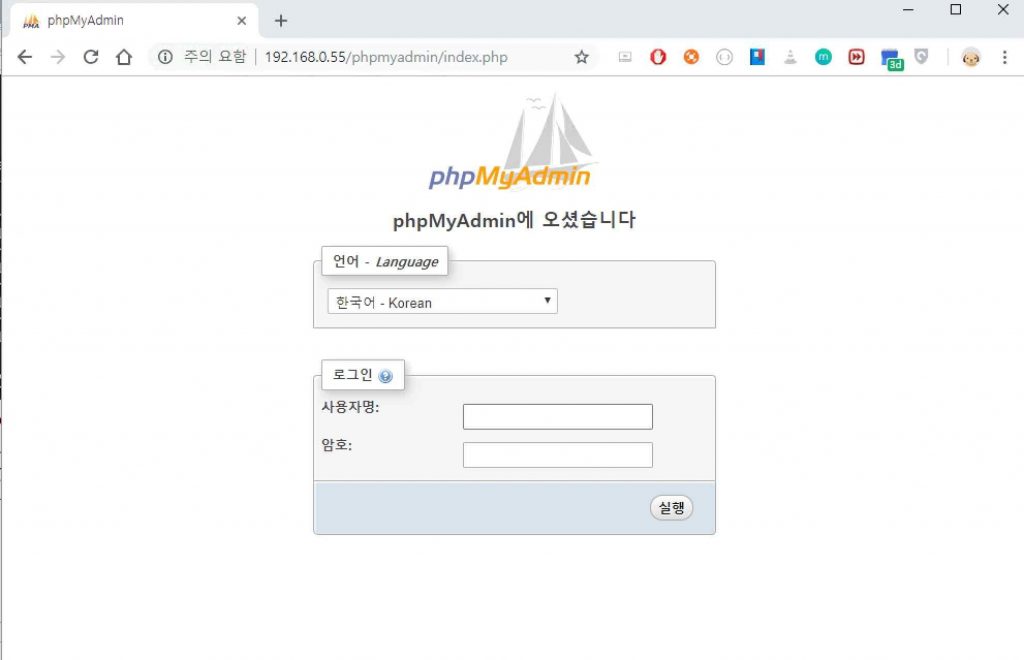
192.168.0.55/phpmyadmin 으로 접속합니다.
사용자명 root 암호 : YeonsDb 로 접속합니다.
정상적으로 로그인 되는지 확인합니다.
I2-1. blowfish Secret 생성하기
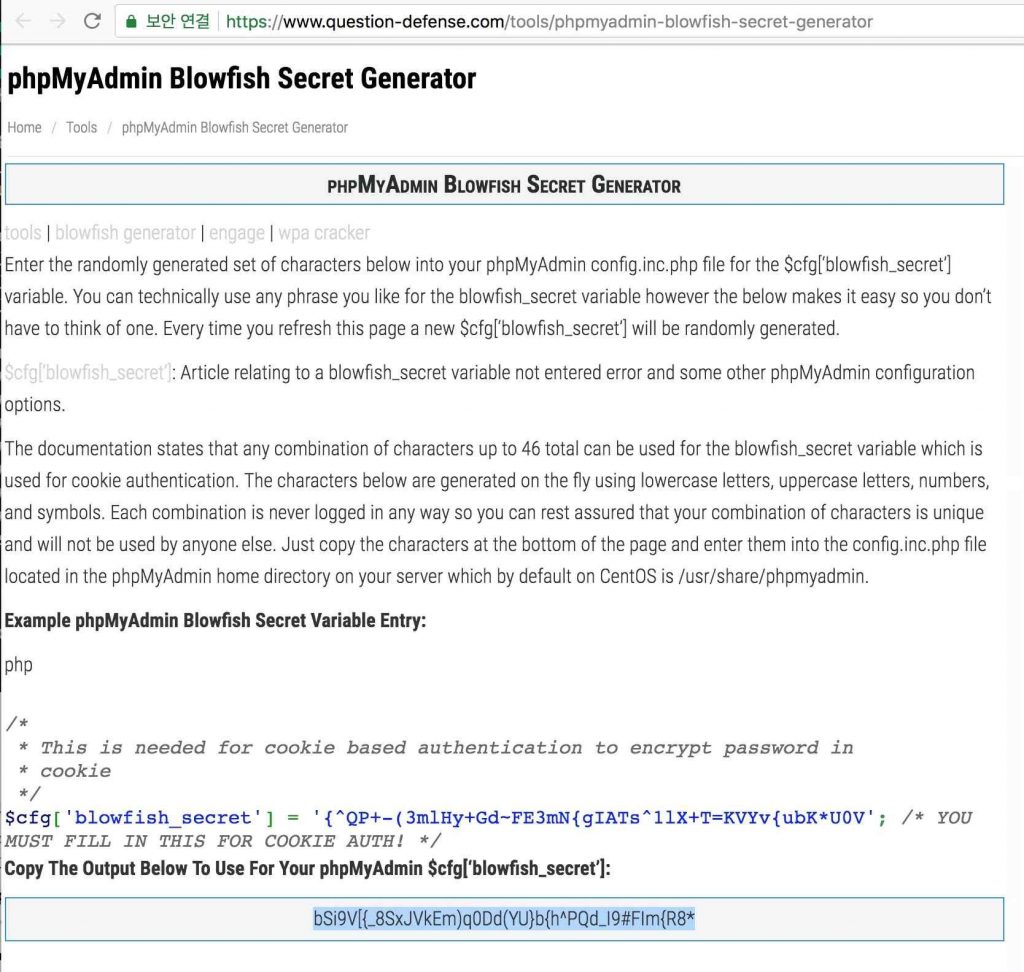
http://www.question-defense.com/tools/phpmyadmin-blowfish-secret-generator
에 접속해서 하단에 생성된 코드를 복사합니다.
l2-2. config 파일 생성하기
|
1
2
3
|
# cd /home/user/root_html/phpmyadmin/
# ls -l | grep config.*
# cp config.sample.inc.php config.inc.php
|
cs |
phpmyadmin 폴더로 이동합니다.
config 로시작하는 파일을 찾습니다.
config.sample.inc.php를 같은폴더에 config.inc.php로 저장합니다.
J2-1. phpmyadmin 접속하기
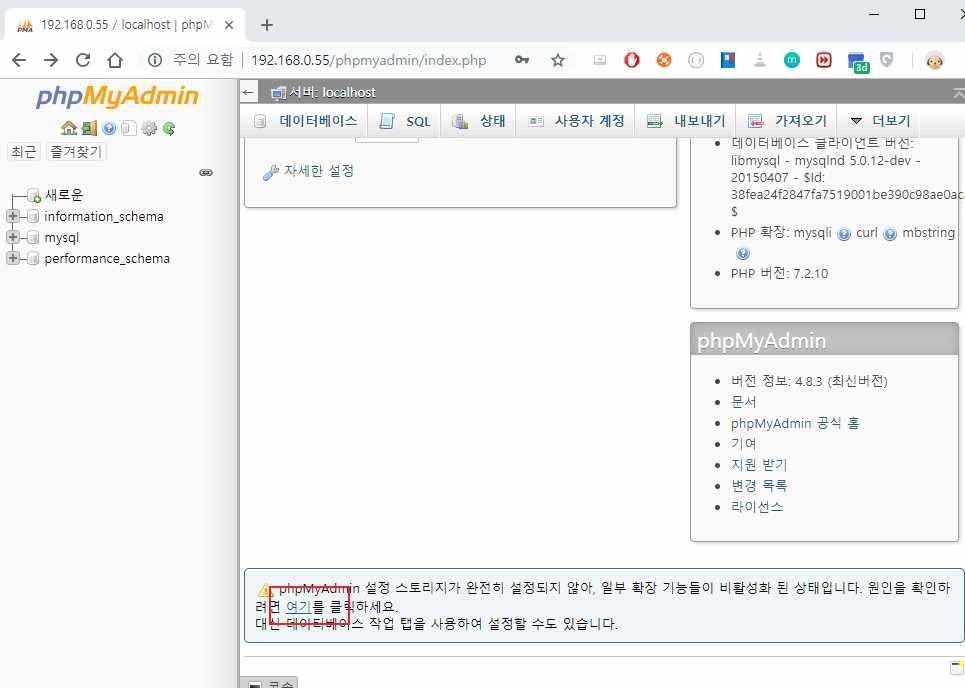
192.168.0.55/phpmyadmin 으로 접속 후 로그인 합니다.
id : root
pw : YeonsDb
메인 페이지 하단에 링크 “여기” 를 클릭합니다.
J2-2. phpmyadmin DB 생성하기
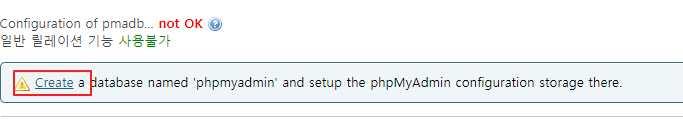
create 링크를 클릭합니다.